Titelseite > Blog > Wie man Blendung online kostenlos aus Fotos entfernt - Ein einfacher Weg
Wie man Blendung online kostenlos aus Fotos entfernt - Ein einfacher Weg

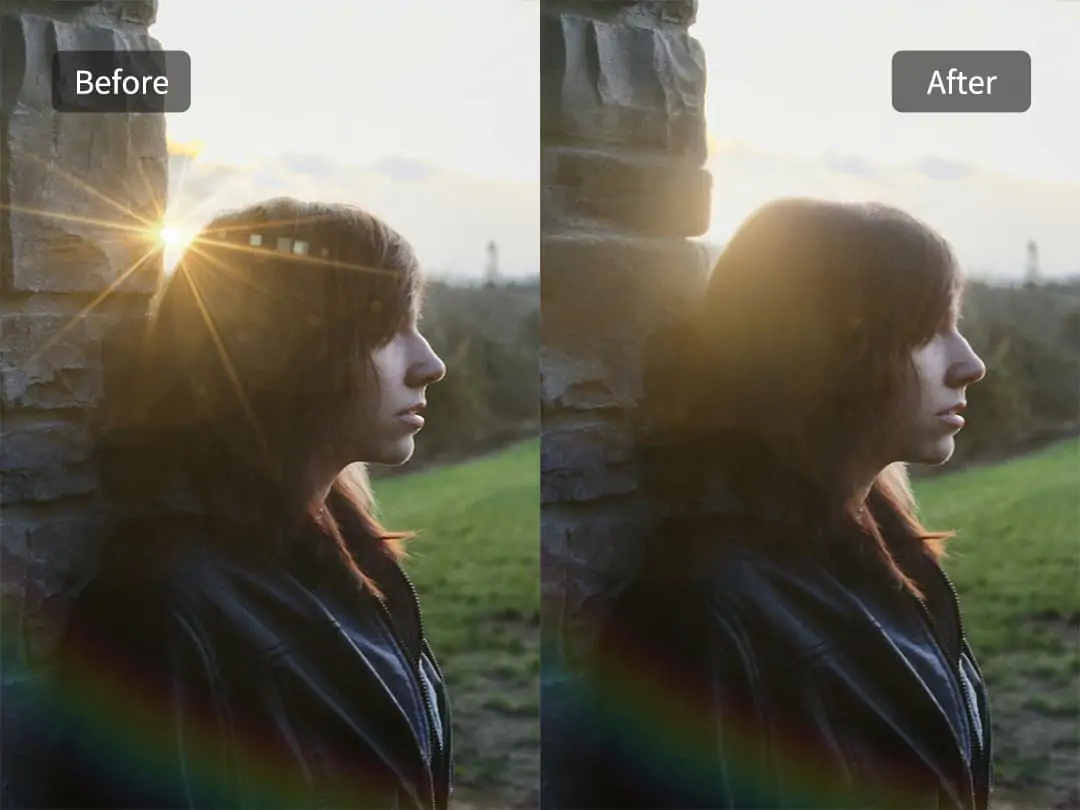
Inhalt
Die Bedeutung der Entfernung von Lichtreflexionen aus Fotos für optimale visuelle Darstellungen
Entfernen Sie den Glanz aus Fotos online kostenlos mit Pokecut's KI
So entfernen Sie schnell Blendung von Brillen mit Photoshop
Fazit: Photoshop oder Pokecut? Finde das Beste für dich
Blenden in Fotos können ein frustrierendes Problem sein, das ihre visuelle Anziehungskraft und Klarheit mindert. Ob es sich um Reflexionen auf Brillen oder Sonnenlicht handelt, das von glänzenden Oberflächen zurückgeworfen wird, Blenden können wichtige Details verdecken und Ablenkungen schaffen. Glücklicherweise gibt es effektive Strategien, um dieses Problem zu beheben.
In diesem Leitfaden werden wir sowohl manuelle Techniken als auch von KI unterstützte Lösungen untersuchen, um Blendung aus Fotos zu entfernen, einschließlich der Verwendung von Photoshop für sorgfältige Bearbeitungen und der Nutzung von Pokecut für schnelle Ergebnisse online.
Die Bedeutung der Entfernung von Lichtreflexionen aus Fotos für optimale visuelle Darstellungen
Blende kann das Erscheinungsbild eines Fotos drastisch verändern, wodurch es weniger professionell und schwerer zu schätzen wirkt. Es führt oft zu ausgewaschenen Farben und verlorenen Details, insbesondere in der Portraitfotografie, wo die Augen des Modells möglicherweise verdeckt sind. Das Entfernen von Blende aus dem Bild ist in verschiedenen Kontexten entscheidend:
- Hochzeitsfotos: Festhalten von tränenreichen Momenten ohne Blitzstörungen
- Produktfotografie: Präsentation von glanzvollen Objekten ohne Oberflächenreflexionen
- Reisefotos: Entfernen von Sonnenblendung aus Fotos, um natürliche Landschaften zu bewahren.
- Konferenzbilder: Klarheit ist der Schlüssel für effektive Kommunikation

Entfernen Sie den Glanz aus Fotos online kostenlos mit Pokecut's KI
Wenn Sie eine schnelle und benutzerfreundliche Lösung bevorzugen, bieten Online-Tools wie Pokecut eine ausgezeichnete Option. Pokecut nutzt KI-Technologie, um Blendeffekte automatisch aus Ihren Fotos zu erkennen und zu entfernen. So können Sie beginnen:
- Zugriff auf die Pokecut-Website: Besuchen Sie den Pokecut's Blendungsentferner und laden Sie das Foto hoch, das Sie bearbeiten möchten.
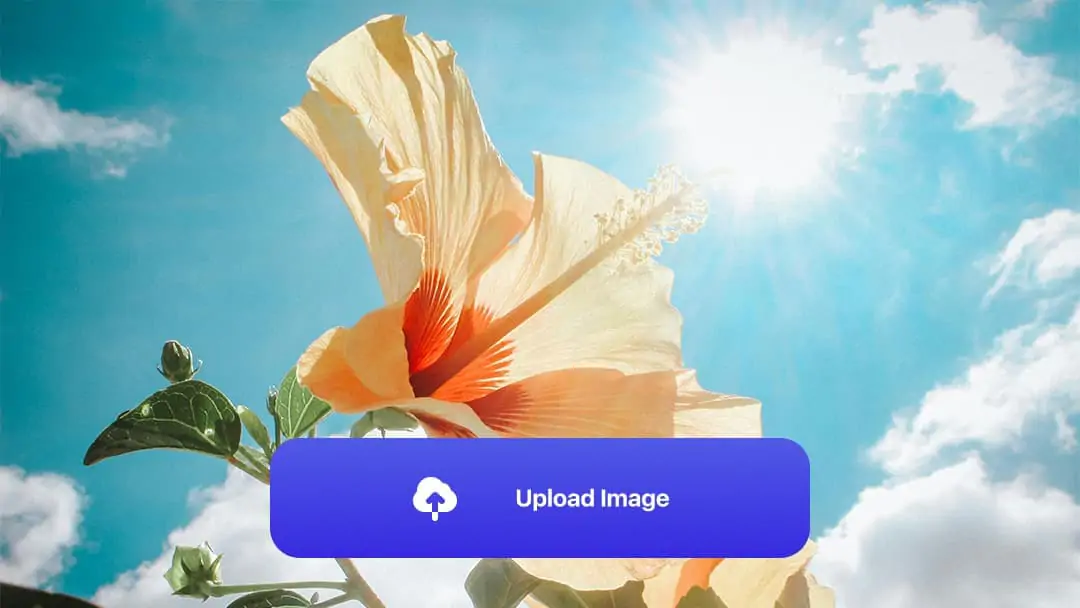
- Automatisierte Blendung Entfernen: Malen Sie den Blendbereich, den Sie entfernen möchten. Die KI wird das Bild verarbeiten und die Blitzblendung mit einem einzigen Klick aus dem Foto entfernen.

- Laden Sie das bearbeitete Foto herunter: Nach der Bearbeitung laden Sie das verbesserte Foto auf Ihr Gerät herunter.

So entfernen Sie schnell Blendung von Brillen mit Photoshop
Für diejenigen, die einen praktischen Ansatz bevorzugen, bietet Photoshop mehrere effektive Werkzeuge zur Beseitigung von Blendung. Hier ist ein kurzer Leitfaden:
Grundlegende Schritte zur Entfernung von Reflexionen auf Brillen
- Bild öffnen: Starten Sie Photoshop und laden Sie das Bild, von dem die Reflexion von den Brillen entfernt werden soll.
- Kurven anpassen: Fügen Sie eine neue Kurven-Anpassungsebene hinzu und senken Sie die Kurve sanft ab, um die Blendintensität zu verringern.
- Masken umkehren: Verwenden Sie "Strg + I", um die Ebenenmaske umzukehren.
- Überstrahlung abdecken: Wählen Sie das Pinsel-Werkzeug, stellen Sie die Vordergrundfarbe auf Weiß und den Fluss auf 5%. Sanft über die Überstrahlung bürsten, um sie zu minimieren.
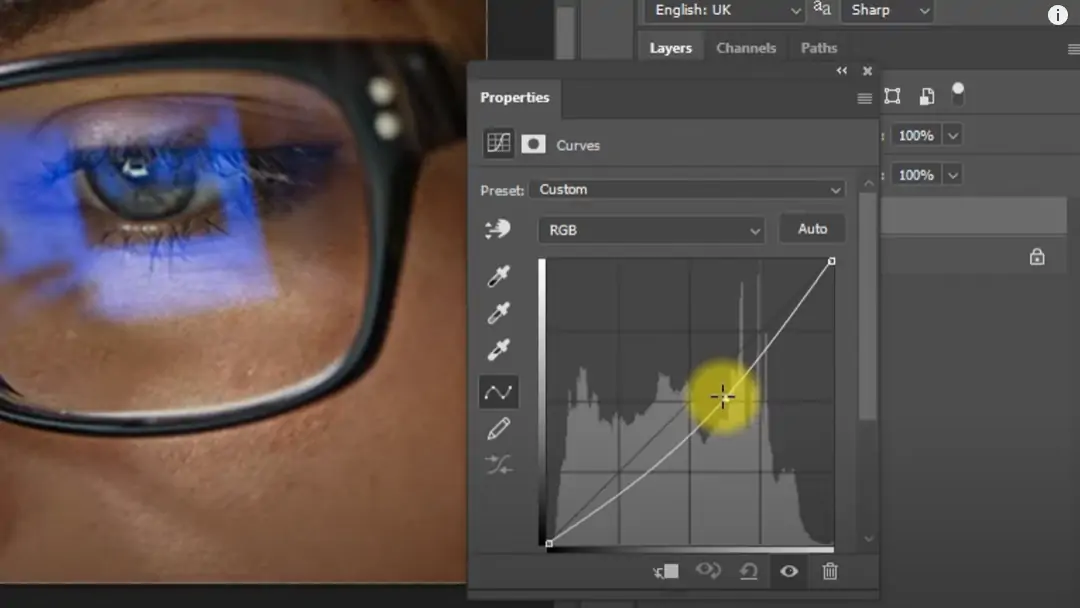
Fortgeschrittene Techniken für ein perfektes Finish
- Farbkorrektur anwenden: Erstellen Sie eine neue Ebene im Farbe-Mischmodus. Verwenden Sie das Farbaufnahme-Werkzeug, um einen nahegelegenen Hautton zu erfassen, und malen Sie mit 15% Fluss über die Glanzlichter für einen nahtlosen Übergang.
- Verwendung des Klon-Stempel-Werkzeugs: Fügen Sie eine weitere neue Ebene hinzu, wählen Sie das Klon-Stempel-Werkzeug aus und setzen Sie den Fluss auf 25%. Halten Sie "Alt" gedrückt, um einen sauberen Bereich zu erfassen, und klonen Sie dann über die verbleibenden Unvollkommenheiten.
- Feinabstimmung mit Kurven: Kehren Sie zur Kurvenanpassungsebene zurück und passen Sie die roten, grünen und blauen Kanäle für ein perfektes Farbgleichgewicht an.
- Dodge und Burn für Tiefe: Erstellen Sie eine neue Ebene mit dem Namen "Dodge und Burn". Stellen Sie das Pinselwerkzeug auf Weiches Licht-Mischmodus ein, verwenden Sie Schwarz, um Bereiche zu verdunkeln, und Weiß, um Bereiche aufzuhellen, mit einem Fluss von 5%.
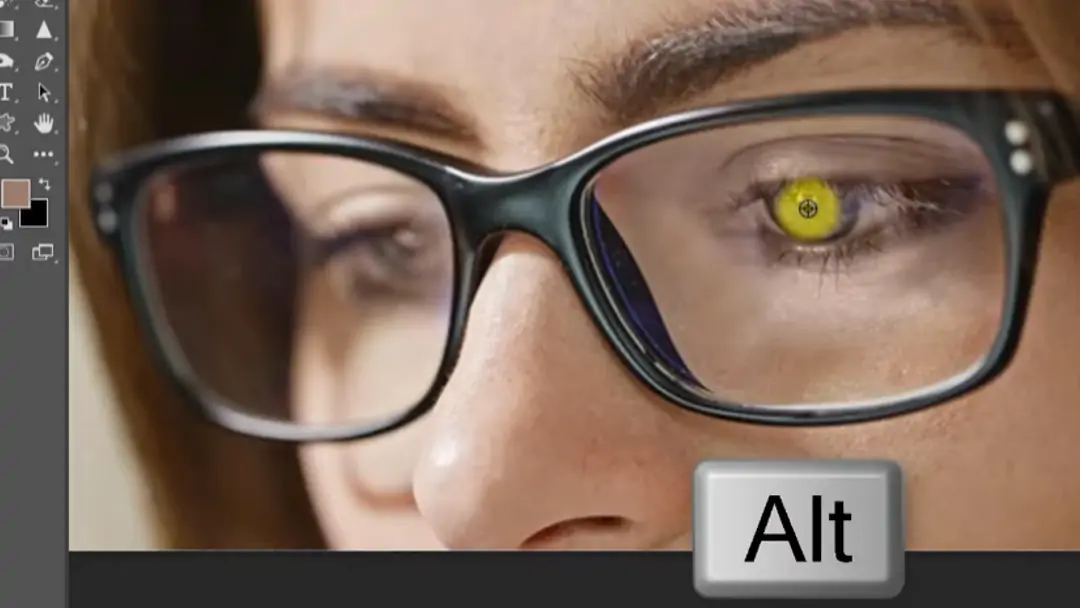
Fazit: Photoshop oder Pokecut? Finde das Beste für dich
Wenn es um die Beseitigung von Blendung geht, stehen mehrere Ansätze zur Verfügung. Traditionelle Methoden beinhalten die Verwendung von Software wie Photoshop für manuelle Anpassungen, wie das Klonstempel-Werkzeug, um reflektierende Stellen zu bedecken. Auf der anderen Seite bieten KI-Tools automatisierte Lösungen, die Blendung schnell erkennen und beseitigen, mit minimalem Aufwand. Während manuelle Methoden mehr Kontrolle und Präzision bieten, sind KI-Tools wie Pokecut ideal für schnelle Bearbeitungen, da sie Zeit sparen und gleichzeitig die Qualität erhalten.
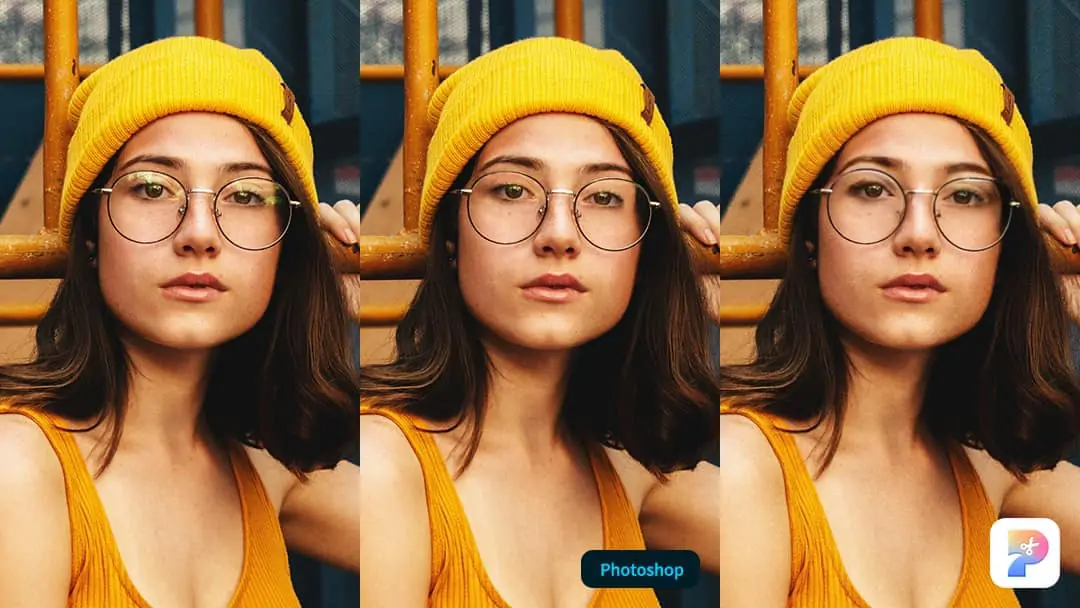
Mit Pokecut war es noch nie so einfach, Fotos in Profiqualität zu erstellen. Dieses leistungsstarke KI-Tool entfernt mühelos Glanz, ohne dass fortgeschrittene Fähigkeiten oder Erfahrung erforderlich sind. In nur wenigen Klicks können Sie Ihre Bilder transformieren und ihr wahres Potenzial entfalten. Außerdem, wenn Sie andere entfernen müssen, bietet Pokecut einen All-in-one Magic Eraser, der Ihnen hilft, unerwünschte Objekte aus Fotos zu entfernen, wie z.B. Emoji aus Bild entfernen, KI-Bartentferner, Schatten aus Foto entfernen und vieles mehr. Probieren Sie es noch heute aus und sehen Sie, wie einfach es ist!

Die 5 besten KI-Logo-Ausschneidewerkzeuge von 2025

Top 5 kostenlose KI-Tools zum Uncroppen von Bildern 2025 (DeepSeek-Empfehlungen)

Die 5 besten kostenlosen KI-Tools zum Entfernen von Emojis auf Fotos 2025 (ChatGPT-Empfehlungen)

Wie erhöht man die Bildauflösung in Photoshop? Effizienzsteigerung mit DeepSeek
 POKECUT
POKECUTCopyright © 2025 Pokecut All Rights Reserved.









